
Создание модели зубчатой шестерни раздаточного редуктора рабочего рольганга в КОМПАС - 3D с примером
Создание технологического оборудования - многостадийный процесс, включающий этапы выбора лучшего конструктивного решения, выполнения рабочего проекта и разработки конструкторской документации.
Для повышения качества и эффективности деятельности конструкторов и проектировщиков на этих этапах целесообразно использовать системы автоматизированного проектирования, которые позволяют выполнить компьютерное моделирование создаваемого оборудования, рассмотреть различные варианты его исполнения, исключить ошибки при оформлении документации и т.д.
Методические указания содержат 4 работы, целью которых является получение студентами практических навыков создания моделей элементов металлургического оборудования с использованием возможностей системы автоматизированного проектирования КОМПАС, а именно: вариационной параметризации трехмерных объектов, комбинированного способа сборки и полуавтоматического режима создания спецификаций, которые отражают современные приемы проектирования. Полученные навыки могут быть применены в дальнейшей профессиональной деятельности при разработке технологического оборудования.
Создание модели зубчатой шестерни раздаточного редуктора рабочего рольганга
Задание. В приводе рабочего рольганга установлен раздаточный редуктор, на приводном валу которого установлена цилиндрическая зубчатая шестерня (рис.1). Необходимо создать трехмерную модель шестерни с использованием технологии вычерчивания профиля зуба.
Исходные данные для построения модели:
3. Модуль зацепления m = 10 мм.
4. Число зубьев z = 20.

Ход работы
- Нажмите на кнопку Новая деталь

- В Дереве построения переименуйте элемент Деталь в Шестерня.
- Сохраните файл детали в своей папке с именем Шестерня.m3d.
- В Дереве построения выберите плоскость ZX.
- Нажмите на кнопку Новый эскиз
 и изобразите эскиз для формирования заготовки под шестерню в виде окружности с центром в начале координат и диаметром равным диаметру вершин зубьев, который определяется для прямозубых колес по формуле:
и изобразите эскиз для формирования заготовки под шестерню в виде окружности с центром в начале координат и диаметром равным диаметру вершин зубьев, который определяется для прямозубых колес по формуле:
da=m(z+2).
Для этого в поле параметра Диаметр введите выражение: 10*(20+2) и нажмите Enter.
6. Нажмите на кнопку Закончить эскиз 
7. C помощью команды Операция выдавливания  выдавите полученный контур на расстояние 60 мм при включенной опции Средняя плоскость.
выдавите полученный контур на расстояние 60 мм при включенной опции Средняя плоскость.
8. Вызовите команду Фаска  и постройте на обоих ребрах цилиндра фаску размером 4x45°. Результат показан на рис.2.
и постройте на обоих ребрах цилиндра фаску размером 4x45°. Результат показан на рис.2.

Рис.2
9. В Дереве построения выберите плоскость ZX.
10.Нажмите на кнопку Новый эскиз  (в этом эскизе будет построен контур впадины между зубьями).
(в этом эскизе будет построен контур впадины между зубьями).
11. Постройте четыре окружности (стиль линии - вспомогательный) с центром в начале координат и следующими диаметрами:
- - окружность выступов da= m*(z+2);
- - делительная окружность d = m*z;
- - основная окружность db= d*cos20°;
- - окружность впадин df= m*(z-2.5).
Примечание. При этом, аналогично п.5, при задании диаметра окружностей каждый раз в поле Диаметр вводите необходимое выражение. Для написания выражения cos20o используйте cosd(20).
12. Через начало координат проведите вертикальную вспомогательную линию.
13. Увеличьте изображение (в несколько раз) и расположите в центре экрана верхнюю часть построенного изображения.
14. Отметьте точкой (команда 12. Через начало координат проведите вертикальную вспомогательную линию.
13. Увеличьте изображение (в несколько раз) и расположите в центре экрана верхнюю часть построенного изображения.
14. Отметьте точкой (команда Точка  ) точку пересечения делительной окружности и вертикальной линии (точка 1, см. рис.З).
) точку пересечения делительной окружности и вертикальной линии (точка 1, см. рис.З).
15. Вызовите команду Дуга  и постройте дугу с центром в отмеченной точке пересечения и радиусом равным толщине зубаs=0,5πm, т.е. в поле Радиус необходимо ввести выражение 0,5*3,1415926*10 и нажать Enter.
и постройте дугу с центром в отмеченной точке пересечения и радиусом равным толщине зубаs=0,5πm, т.е. в поле Радиус необходимо ввести выражение 0,5*3,1415926*10 и нажать Enter.
Первую и вторую точки дуги задайте произвольно так, чтобы она пересекла делительную окружность d. Отметьте эту точку пересечения (точка 2, см. рис.З).
16. Из отмеченной точки постройте дугу радиусом R=d/6 так, чтобы она пересекла основную окружность. Точку пересечения отметьте (точка 3, см. рис.З).
17. Из этой точки проведите дугу (стиль линии - основная) радиусом R , которая должна пересечь окружность выступов и основную окружность. Отметьте точку пересечения дуги с основной окружностью (точка 4).
18. C помощью команды Усечь кривую  удалите участки дуги, выходящие за пределы окружности выступов и основной окружности.
удалите участки дуги, выходящие за пределы окружности выступов и основной окружности.
19. Проведите вспомогательную прямую через точку 4 и начало координат. По этой прямой изобразите отрезок (стиль линии - основная) от основной окружности до окружности впадин (это будет линия ножки зуба).
Изображение должно быть таким же, как на рис. 3.
20. Постройте дугу (стиль линии - вспомогательная) с центром в точке 1 и радиусом равным 0,75*π*m (в поле Радиус самостоятельно введите необходимое выражение) так, чтобы она пересекла делительную окружность. Отметьте эту точку пересечения (точка 5, см. рис. 4).
20. Проведите вспомогательную прямую через точку 5 и начало координат (см. рис. 4).
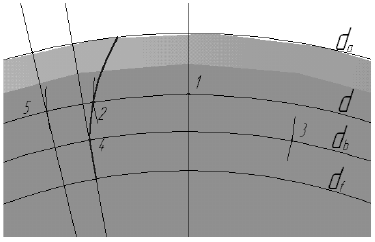
Рис. 4
21. Выделите дугу и отрезок, изображенные основной линией (используйте команду Выделить по стилю кривой  со страницы Инструментальной панели Выделение
со страницы Инструментальной панели Выделение  ).
).
22. Вызовите команду Симметрия  (страница Инструментальной панели Редактирование
(страница Инструментальной панели Редактирование  ). В качестве линии симметрии укажите последнюю проведенную вспомогательную прямую (через точку 5). Результат операции приведен на рис. 5.
). В качестве линии симметрии укажите последнюю проведенную вспомогательную прямую (через точку 5). Результат операции приведен на рис. 5.
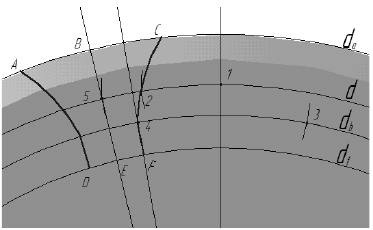
Рис. 5
23. Проведите дуги с помощью команды Дуга по 3 точкам  (стиль линии - основная) через точки А, В и С, а затем - D, E и F.
(стиль линии - основная) через точки А, В и С, а затем - D, E и F.
24. Удалите вспомогательные кривые и точки. В результате в эскизе останется контур впадины между зубьями шестерни.
25. Вызовите команду Скругление  и выполните сопряжение линий профиля ножки с окружностью впадин радиусом равным 0.2*m (рис. 6).
и выполните сопряжение линий профиля ножки с окружностью впадин радиусом равным 0.2*m (рис. 6).
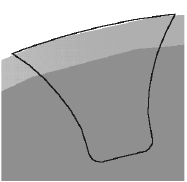
Рис. 6
26. Нажмите на кнопку Закончить эскиз  .
.
27. Нажмите на кнопку Показать все .
.
28. C помощью команды Вырезать выдавливанием  выполните вырезание выдавливанием полученного контура на расстояние 60 мм при включенной опции Средняя плоскость.
выполните вырезание выдавливанием полученного контура на расстояние 60 мм при включенной опции Средняя плоскость.
29. Перейдите на страницу Инструментальной панели Вспомогательные построения  и вызовите команду Ось конической поверхности
и вызовите команду Ось конической поверхности  . Щелкните курсором «мыши» на цилиндрической поверхности детали для создания оси шестерни.
. Щелкните курсором «мыши» на цилиндрической поверхности детали для создания оси шестерни.
30. Перейдите на страницу Построение детали  вызовите команду Массив по концентрической сетке
вызовите команду Массив по концентрической сетке  . В Дереве построения выделите строки Вырезать элемент выдавливания:1 и Ось конической поверхности:1, а в окне диалога в разделе Кольцевое направление в поле Количество введите 20, нажмите кнопку Создать – на модели будут выполнены зубья.
. В Дереве построения выделите строки Вырезать элемент выдавливания:1 и Ось конической поверхности:1, а в окне диалога в разделе Кольцевое направление в поле Количество введите 20, нажмите кнопку Создать – на модели будут выполнены зубья.
31. В Дереве построения выберите плоскость ZX.
32. Нажмите на кнопку Новый эскиз  и изобразите эскиз для формирования ступицы шестерни - окружность с центром в начале координат и диаметром, вычисляемым по формуле
и изобразите эскиз для формирования ступицы шестерни - окружность с центром в начале координат и диаметром, вычисляемым по формуле
dcт=1,5dв + 10, где dB-диаметр вала.
Приняв dв = 60 мм, самостоятельно введите необходимое выражение в поле Диаметр.
33. Закончите эскиз.
34. C помощью команды Приклеить выдавливанием  выдавите полученный эскиз на расстояние равное 1,5*dв (это длина ступицы) при включенной опции Средняя плоскость. Результат операции приведен на рис. 7.
выдавите полученный эскиз на расстояние равное 1,5*dв (это длина ступицы) при включенной опции Средняя плоскость. Результат операции приведен на рис. 7.

Рис.7
35. В Дереве построения выберите плоскость ZX.
36. Нажмите на кнопку Новый эскиз  и изобразите эскиз в соответствии со схемой (рис.8).
и изобразите эскиз в соответствии со схемой (рис.8).
37. Закончите эскиз.
38. С помощью команды Вырезать выдавливанием  выполните вырезание эскиза на такое же расстояние и при той же включенной опции, как и в п.34.
выполните вырезание эскиза на такое же расстояние и при той же включенной опции, как и в п.34.
39. Выполните скругления и фаски в соответствии с рис. 9.
40. Сохраните созданную модель шестерни
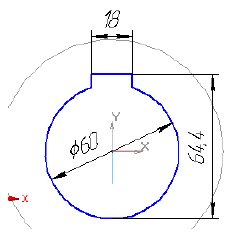
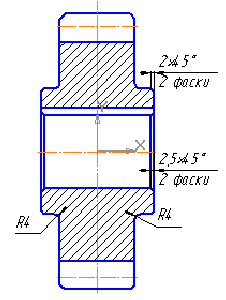
Рис. 8 и Рис. 9
| Рекомендую подробно изучить предметы: |
| Ещё лекции с примерами решения и объяснением: |
- Создание моделей деталей раздаточного редуктора с использованием вариационной параметризации в КОМПАС - 3D
- Создание модели сборки узла приводной шестерни раздаточного редуктора рабочего рольганга в КОМПАС - 3D
- Создание спецификации, связанной с моделью сборочного изделия, в полуавтоматическом режиме в КОМПАС - 3D
- Создание трёхмерных объектов в KOMПAC-3D
- Построение угла, равного заданному в КОМПАС - 3D
- Деление окружности на любое количество равных частей в КОМПАС - 3D
- Алгоритм построения контура технической детали с сопряжениями в КОМПАС - 3D
- Алгоритм построения двутавра в КОМПАС - 3D